Blender2.83トレース用の基礎メッシュを平面で、円とか点とか線とかで作る
表題の通り。オウイエス。イラストから3Dを作る時なんかに作る基礎メッシュを色々なツールを組み合わせて作りましょうって話ですん。
いくつか方法があってよくあるチュートリアルは端っこから沢山の四角メッシュを並べて~~みたいな感じの物が多い感じなんですが、平面から立ち上げてみたかったので今回はこういう形にしてみます。
メリットとしては、元絵を再現しやすいってのがあると思います。
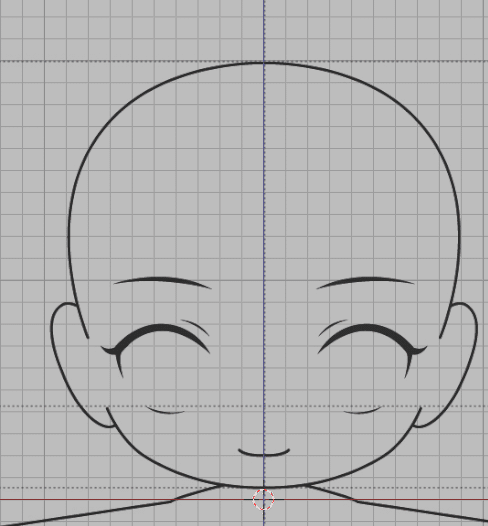
元絵。
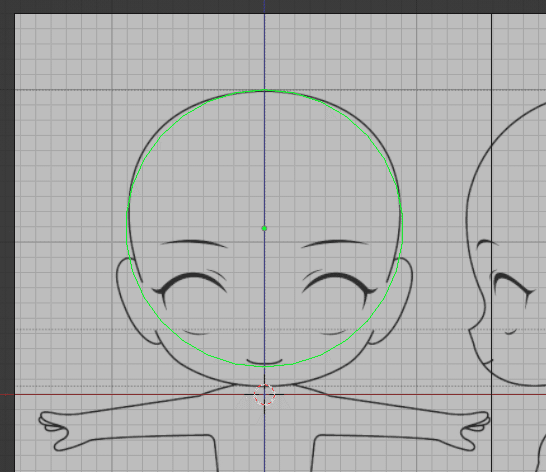
Shift+Aで追加メッシュの種類が色々出てくるので円を選択して軽く配置。
まだ少し形が整っていないので、プロポーショナルツールをオンにしたグラブツールでかたちを整える。最終的に半分にするから片側だけきれいにするかんじで良いと思います。
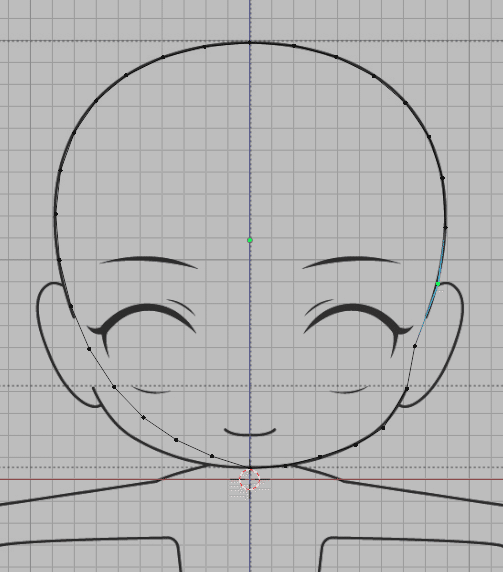
整えた。良い感じ
耳も円で作ってみる。
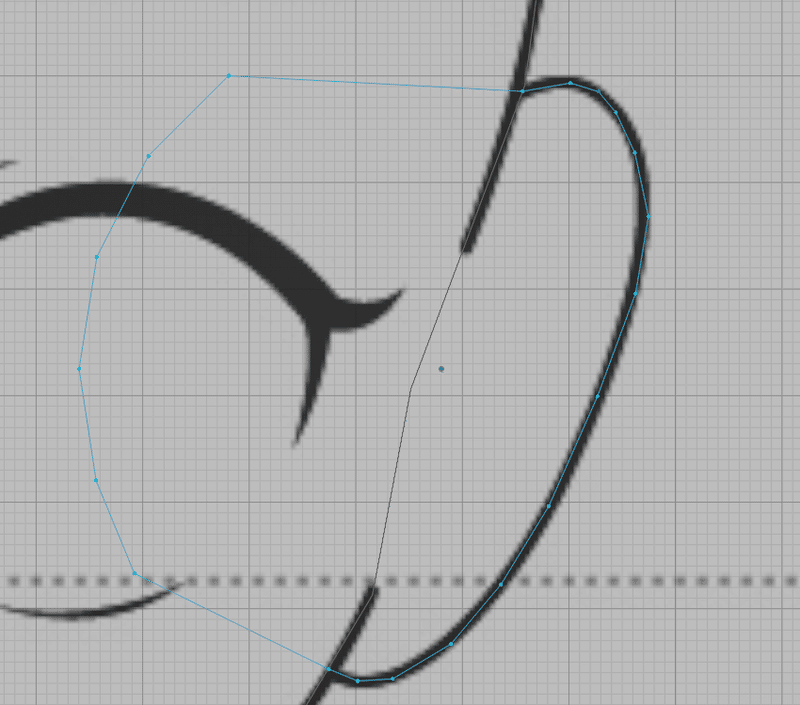
ちょっと見づらいけどできてる。
2つの円をオブジェクトモードで結合して、1つの円にしてしまう。
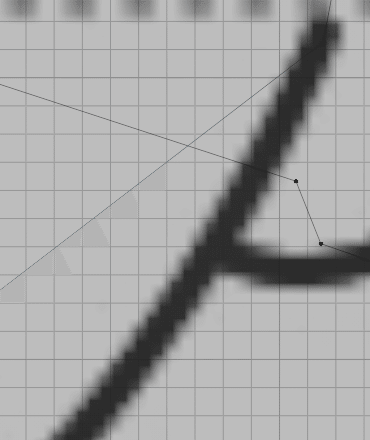
けど耳と顔の辺の交点に頂点が出来てない。交点に頂点ができてほしい。
tinyCADというアドオンを使うのが簡単らしいので導入する。Blenderから最初から入ってるアドオン。有効化します。編集>プリセット>アドオン、CADで検索。
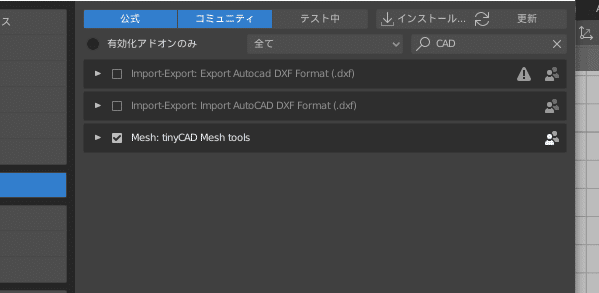
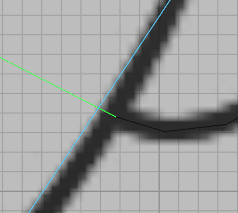
辺を選択した状態で右クリック。tinyCADの項目があるのでXALLを選択する。交差全てに頂点を打つって感じかな。わかりやすい。
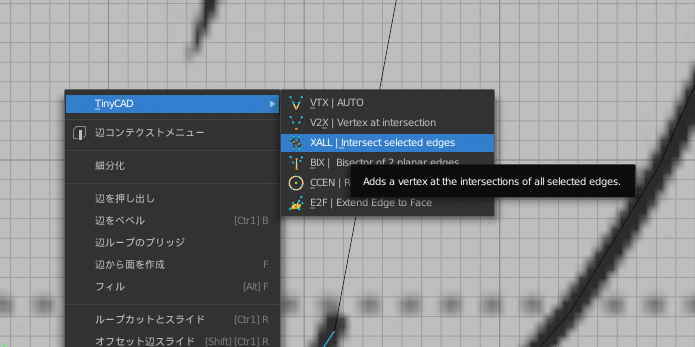
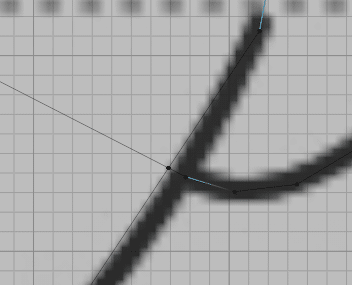
打たれてる。やっぴー!
めり込んだ部分の円は消してしまいます。これから面張り? をするので。
この時辺が途切れてないかとか頂点が複数できてないか念のため見ておくとよき。
じゃあ次はグリースペンシルで~~~と思ったんですが、さらに良い感じの神アドオンがあったのでそれ使います。
ポリキルトです。最高。
導入するとポリビルドの下にツールが出てきます。
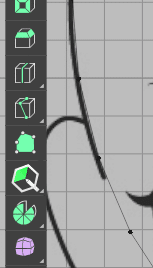
このツールを使って点とか辺とかを弄るとそれぞれのモードで勝手によしなにしてくれます。すげえ奴だぜ・・・
単純にクリックしただけだと面張りモードになります。
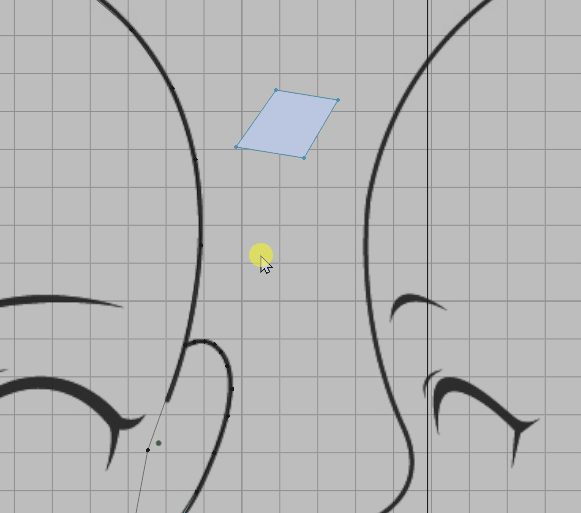
頂点を1つ選択した状態で長押しorドラッグで点を打つと辺を作るモードになります。か、神・・・。
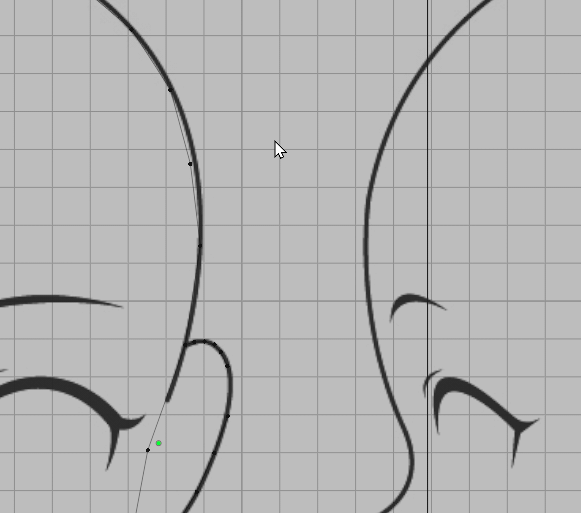
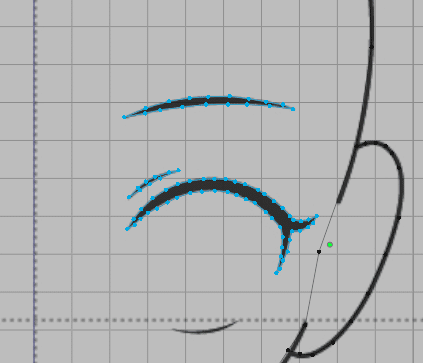
す、すばらし・・・
しかもShiftを押しながらクリックしてくれると勝手に面張りもしてくれます。
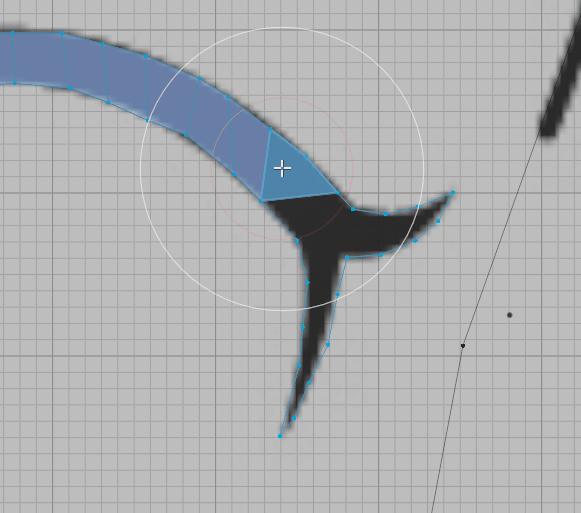
っべ~~~
耳とか比較的ぺらい所は自動面張りとかしてみたい。
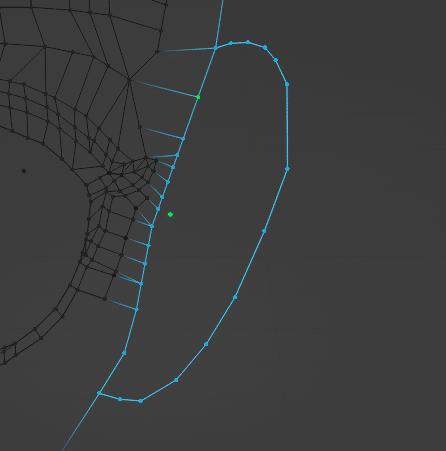
点を選択して、Fキー。
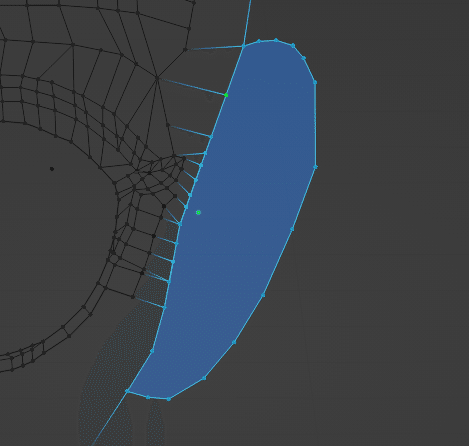
面が張れました。自動で割って見る。面>面を三角化で
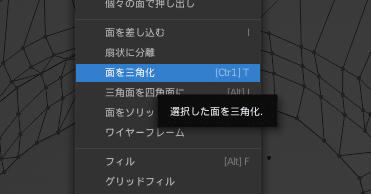
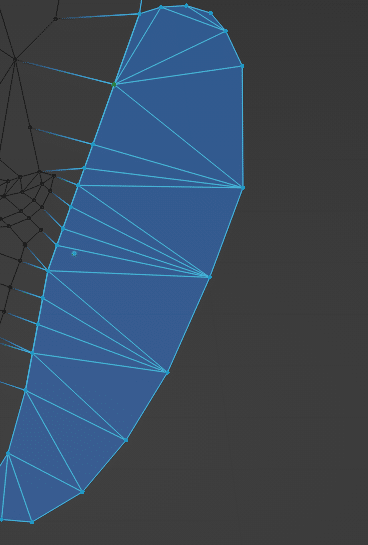
三角に出来る。これを四角化する。
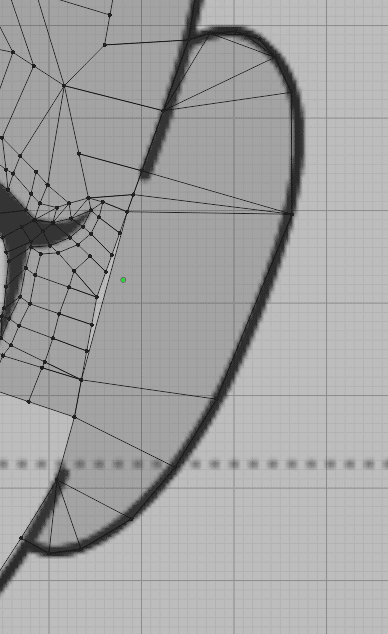
まあまあ四角になった。残ったので手でなおすかな?
とりあえずこれを繰り返していく。うーんあんまりここらへんまだまだフローがしっかりしてない。はじめてなのでまあやってみよう精神でやっていきます。
この記事が気に入ったらサポートをしてみませんか?
